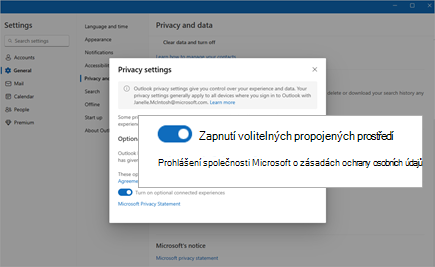Děkujeme, že používáte nový Outlook pro Windows. Můžete nám pomoct produkt vylepšit tím, že nám poskytnete zpětnou vazbu o vašich zkušenostech s aplikací.
Pokud máte problém a potřebujete pomoc, možná budete moct kontaktovat podporu z aplikace.
Kontaktování podpory v novém Outlooku pro Windows
Pokud chcete zjistit, jestli máte nárok na podporu pro nový Outlook, přečtěte si následující tabulku.
|
typ účtu Email |
Stav způsobilosti |
|---|---|
|
Nárok – Váš účet Microsoft je přidružený k aktivnímu předplatnémuMicrosoft 365. Nemáte nárok – Nemáte předplatnéMicrosoft 365. |
|
|
Nemáte nárok* |
|
|
Nemáte nárok* |
*Poznámka: Standardní možnosti placené podpory nejsou v současnosti dostupné, protože nový Outlook pro Windows je stále ve verzi Preview pro účty licencované pro předplatná Microsoft 365 (a Office 365) pro firmy a vzdělávací organizace.
Jak kontaktovat podporu
Krok 1:
Pokud chcete kontaktovat podporu, přejděte do nápovědy > podpory.
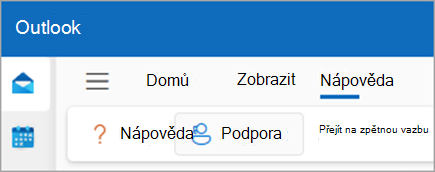
Krok 2:
Pokud máte nastavených více účtů, vyberte účet, se kterým potřebujete pomoct. Přečtěte si a přijměte prohlášení o zásadách ochrany osobních údajů.
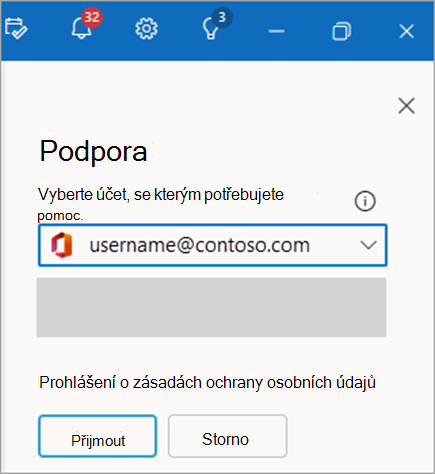
Krok 3:
Zadejte popis problému. Můžete také připojit záznam videa nebo přidat snímek obrazovky, který ilustruje problém, a vybrat Odeslat.
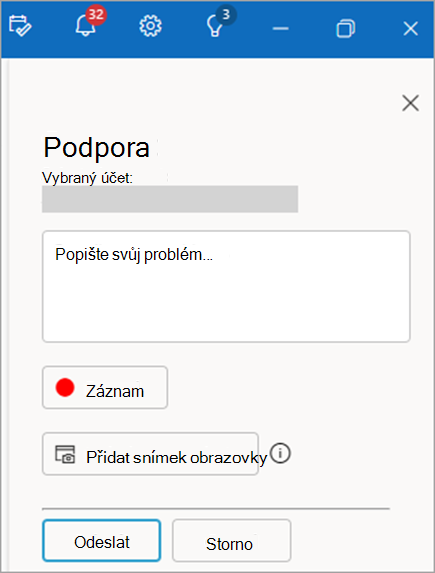
Odpověď a odpověď můžete sledovat v podokně podpory, které se zobrazí na levé straně. Pokud chcete podokno znovu otevřít, vyberte Nápověda > Podpora.
Pošlete nám zpětnou vazbu.
Nasloucháme vám! Vaše zpětná vazba nám může pomoct produkt vylepšovat.
Řekněte nám, co si myslíte, tak, že přejdete na Nápověda > Váš názor a pak vyberete z možností v podokně. Až budete připraveni k odeslání, vyberte Odeslat .
Tip: Zpětná vazba nebude dostupná, pokud není zapnuté volitelné propojené prostředí .
Pokud chcete tuto funkci zapnout, přejděte na Nastavení > Obecné > Ochrana osobních údajů a data > Nastavení ochrany osobních údajů a vyberte přepínač Zapnout volitelné propojené prostředí.
Poznámka: Tato možnost nemusí být dostupná, pokud ji správce vypnul.